GitLab-Deployments in Jira aktivieren
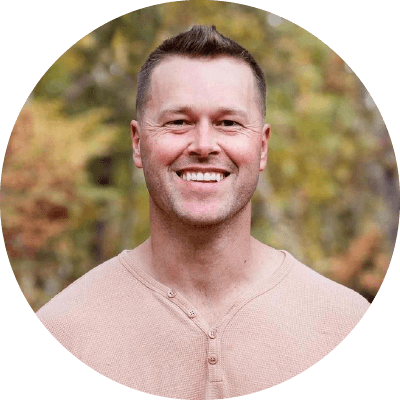
Tye Davis
Technical Marketing Engineer bei GitLab
In diesem Leitfaden erfährst du, wie du integrierte Vorgänge und Deployments nutzen kannst, indem du GitLab und Jira miteinander verbindest. Das Feature für Deployments in Jira sorgt für mehr Transparenz bei Deployments, indem GitLab-CI/CD-Pipelines für Jira-Vorgänge über einen bestimmten Zeitraum verfolgt und angezeigt werden. Durch die Integration von Jira und GitLab kann jedes Teammitglied den Fortschritt eines Aufgabenelements in der Deployment-Pipeline visualisieren.
Zeit
Lesedauer: 10 Minuten.
Zielpublikum
Du arbeitest in Jira an Projekten und möchtest integrierte Vorgänge und Deployments mit GitLab nutzen.
Zeit
Du hast ein Jira-Konto und Grundkenntnisse in Jira. Lege hier mit Jira los.
Du bist bereits GitLab-Kunde. Lade die Jira Cloud-Integration für GitLab hier herunter.
Wenn GitLab noch neu für dich ist, solltest du hier anfangen.
So aktivierst du Deployments für dein vom Team verwaltetes Softwareprojekt:
Nur Projektadministratoren können Projekt-Features aktivieren und deaktivieren.
1. Navigiere in Jira zu einem vom Team verwalteten Softwareprojekt.
2. Gehe zu Projekteinstellungen > Funktionen.
3. Aktiviere die Funktion Deployments.
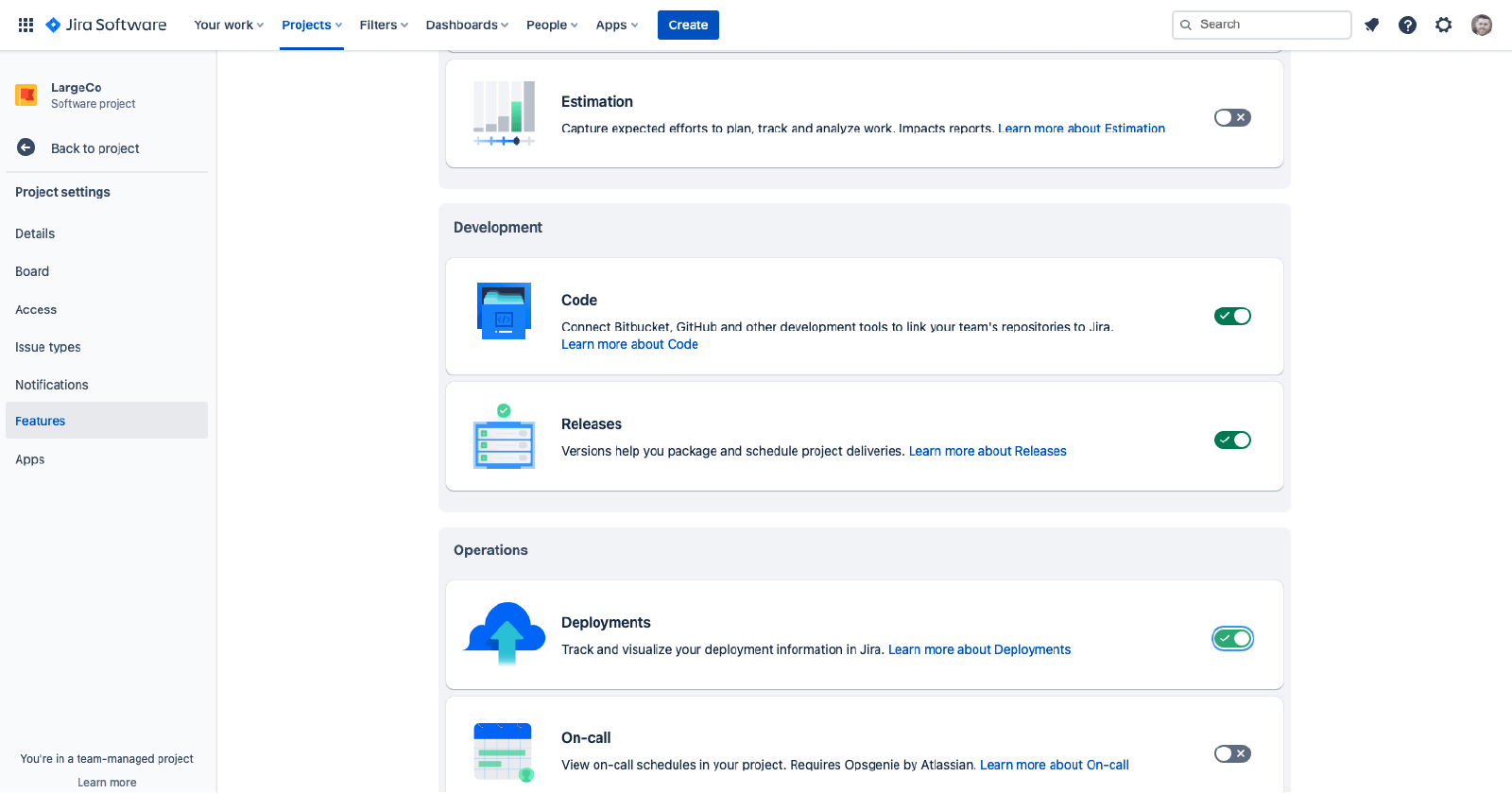
4. Navigiere zurück zu deinem Projekt.
5. Wechsle zu Deployments.
6. Wähle Ein weiteres CI/CD-Tool hinzufügen aus.
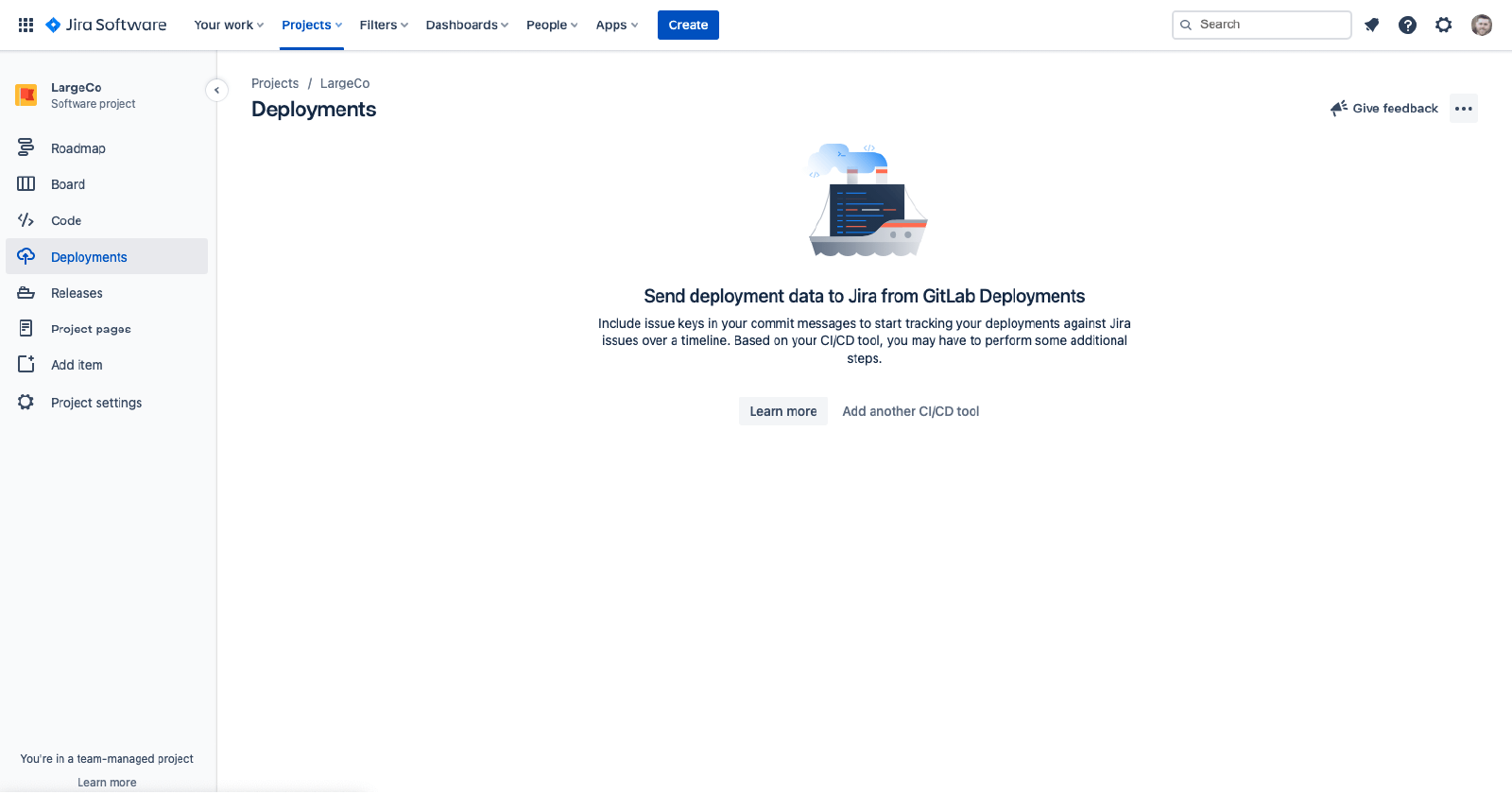
7. Wähle Mit anderen Anbietern verbinden aus.
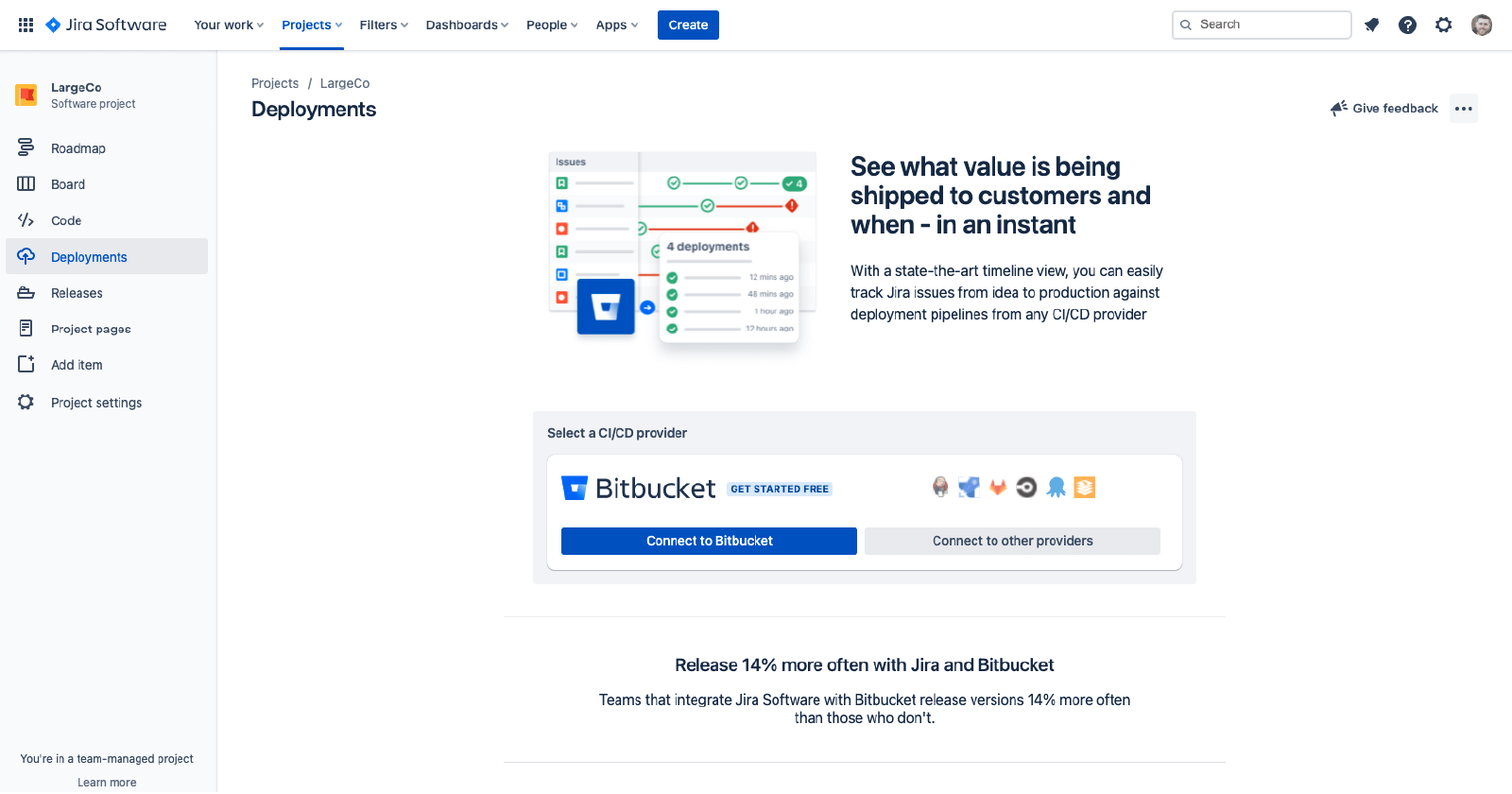
8. Wähle GitLab.com für Jira Cloud aus.
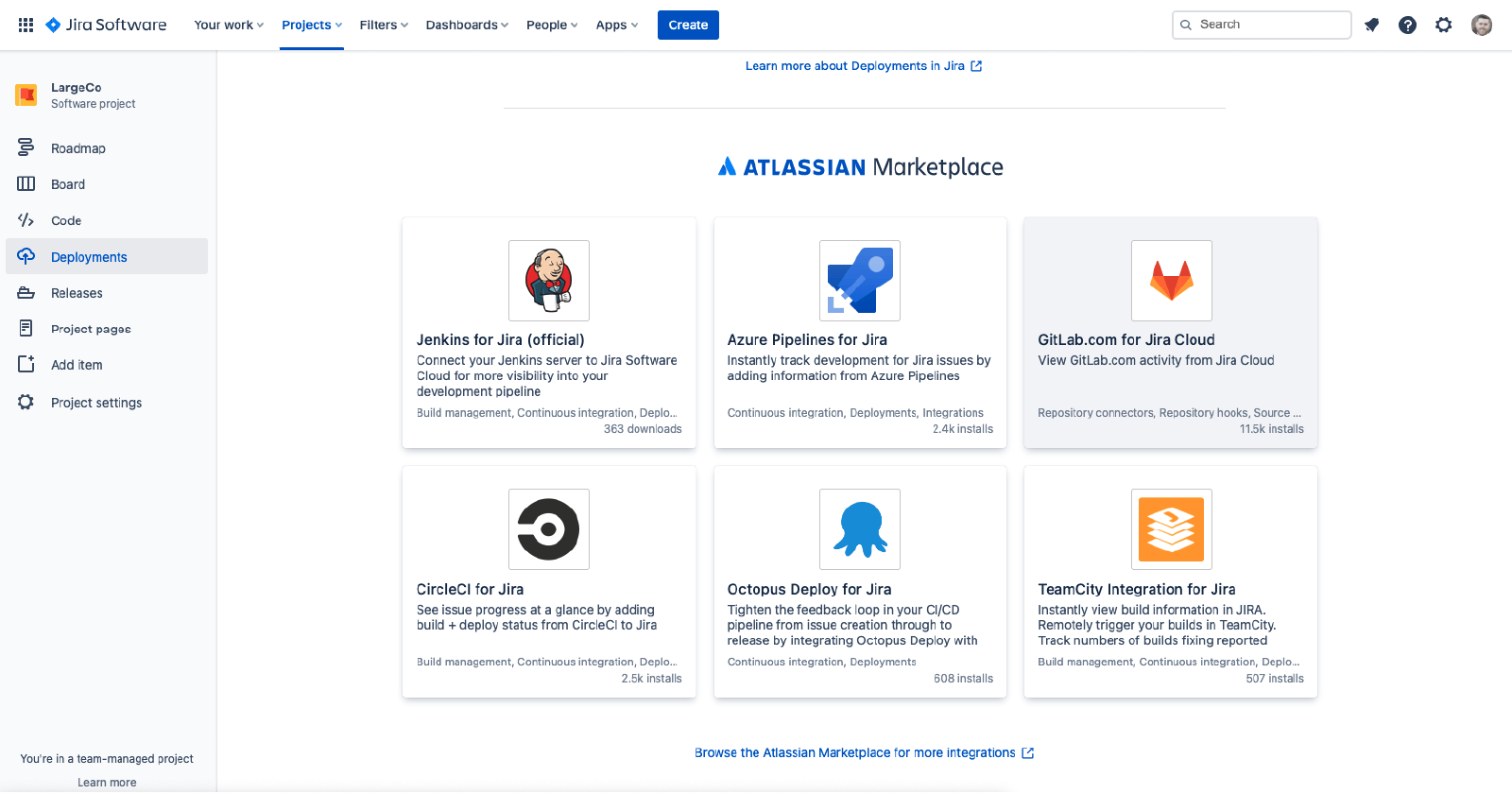
9. Lade die App GitLab.com für Jira Cloud herunter.
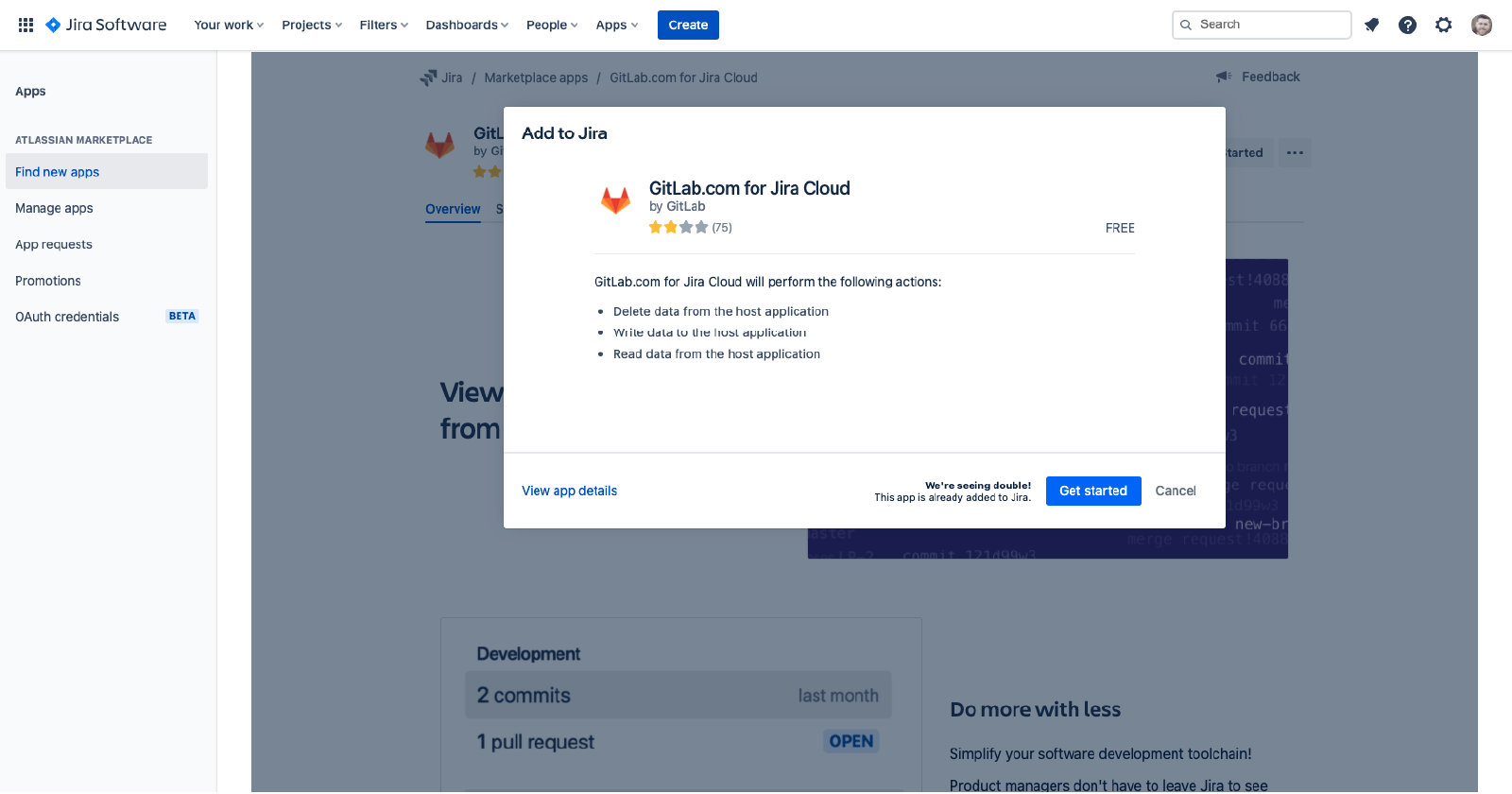
10. Füge einen Namespace von GitLab.com hinzu.
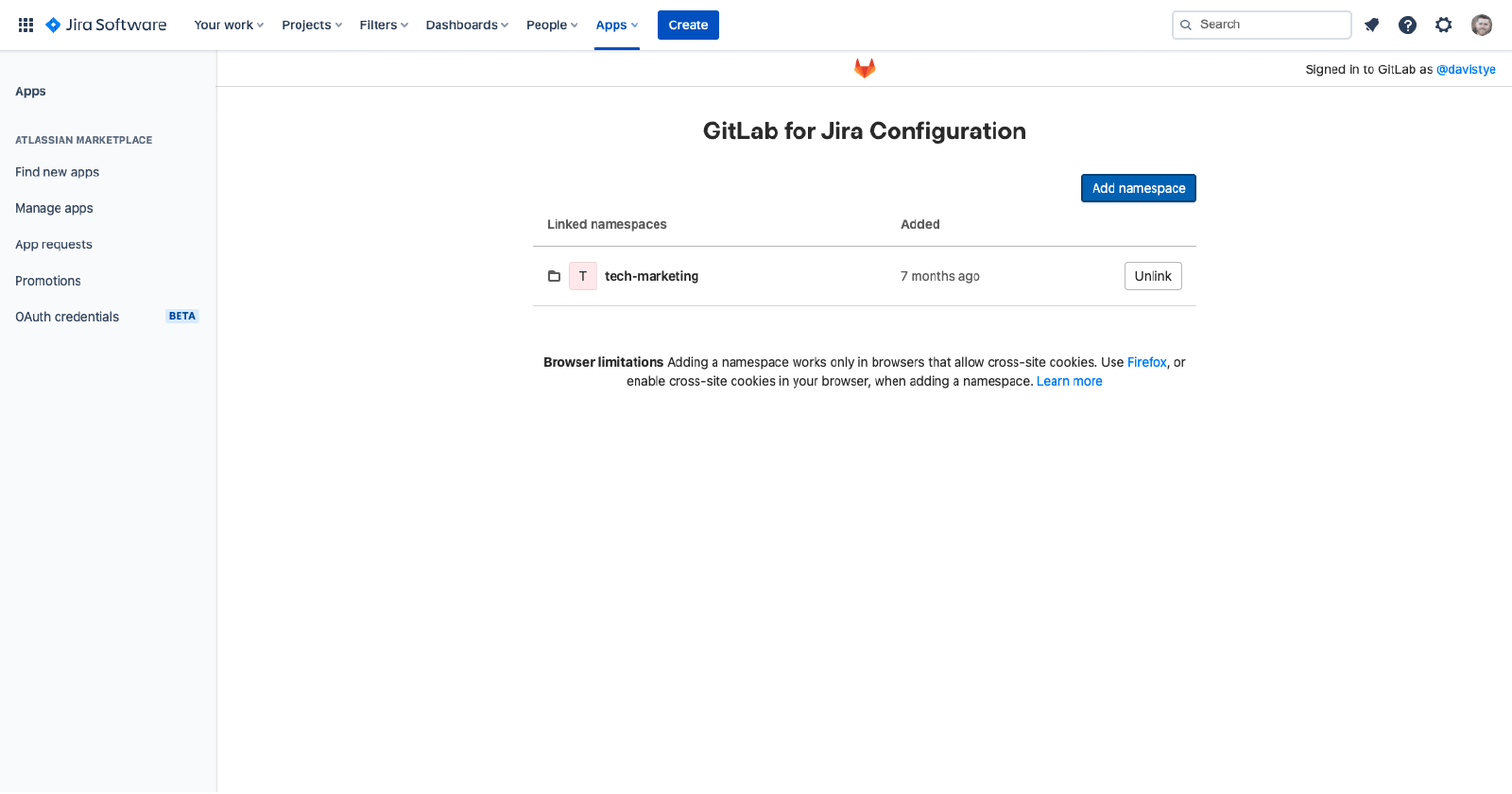
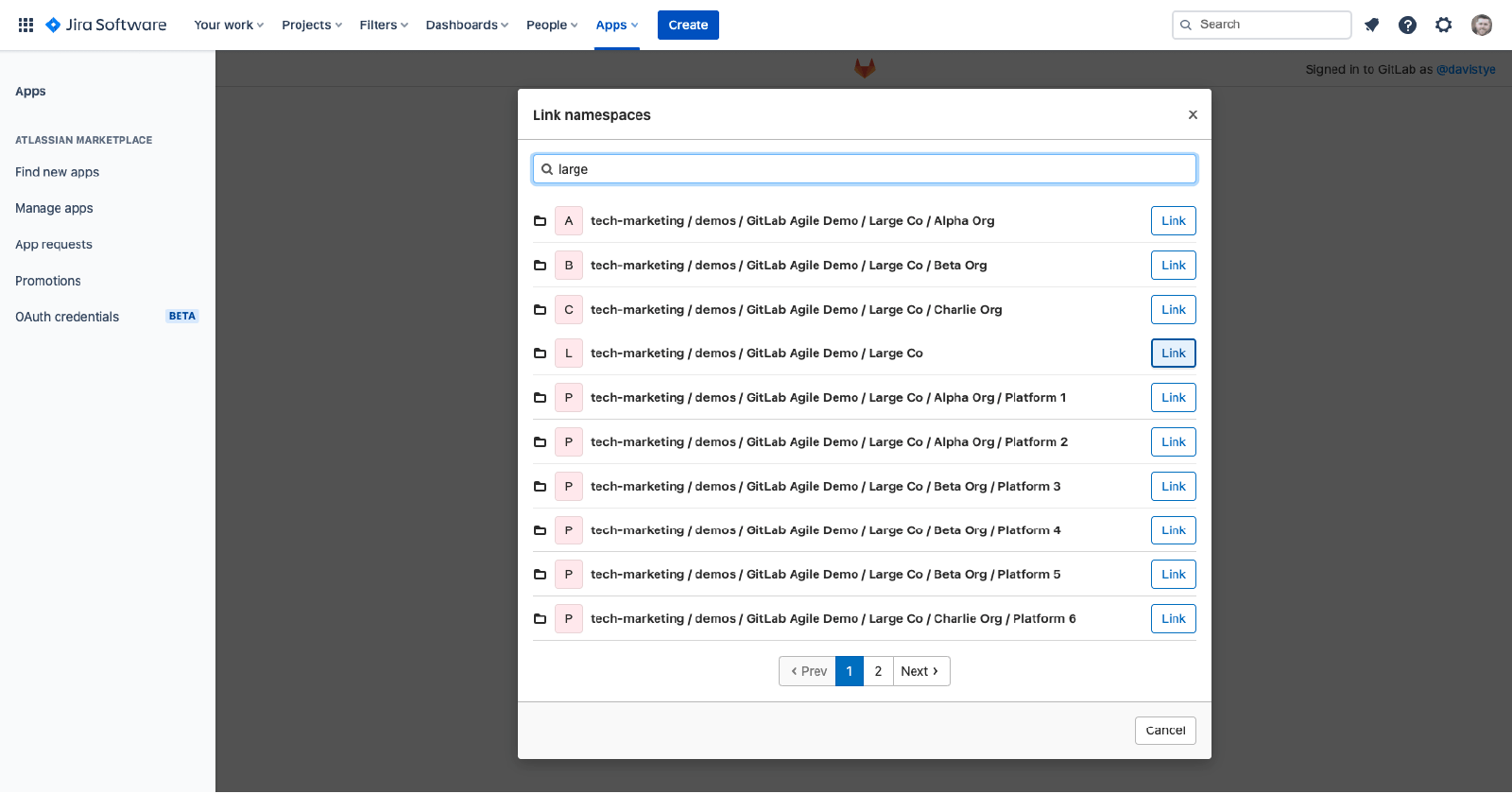
11. Wenn du mit GitLab CI/CD Änderungen an deinem Code vorgenommen hast, nutze in GitLab Smart Commits, um den GitLab-Commit und den Branch mit deinem Jira-Vorgang zu verknüpfen.
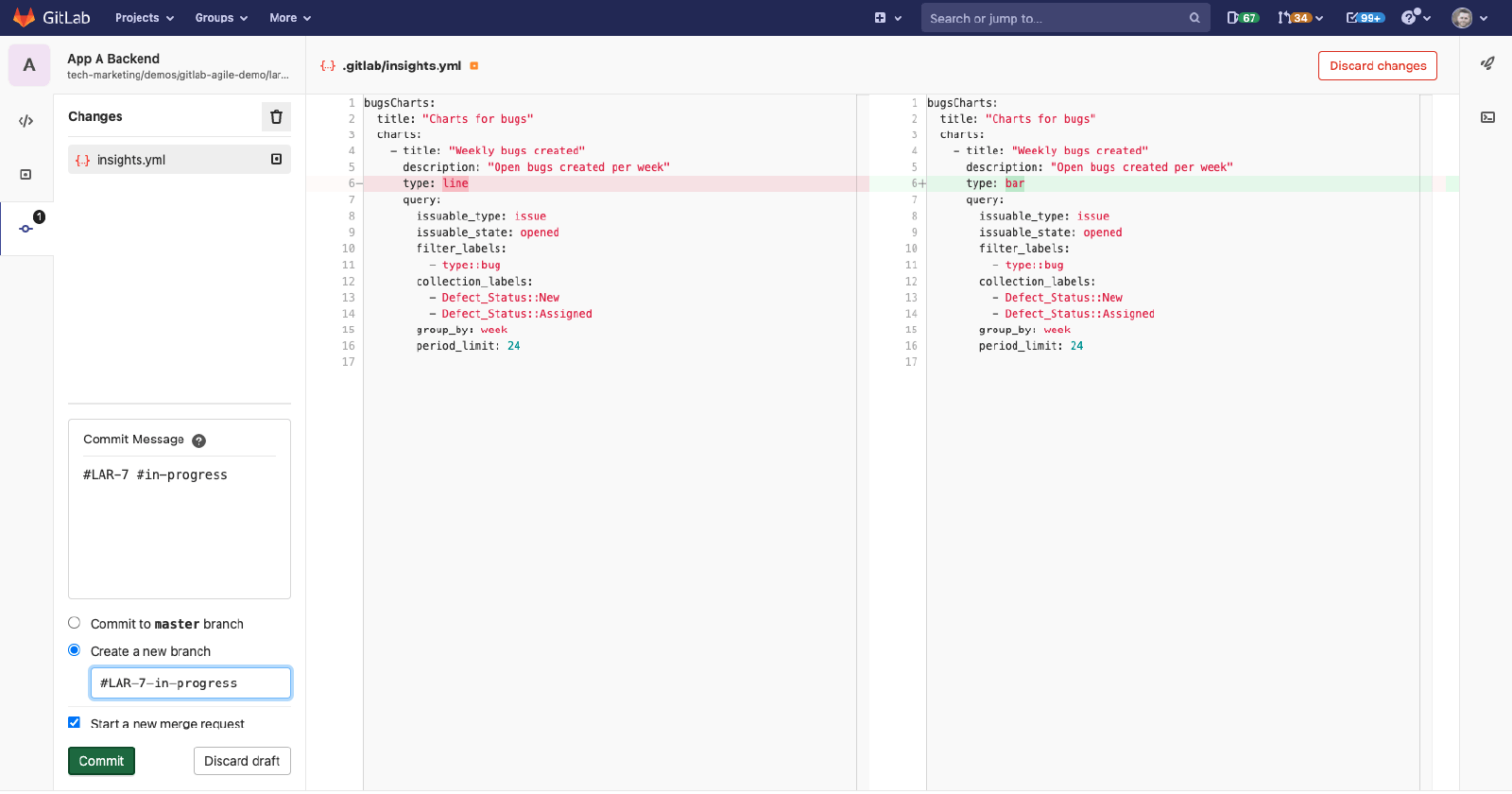
12. Du kannst mit Smart Commits auch GitLab-Merge-Anfragen mit dem Jira-Vorgang verknüpfen. So erhältst du Einblick in Jira-Deployments.
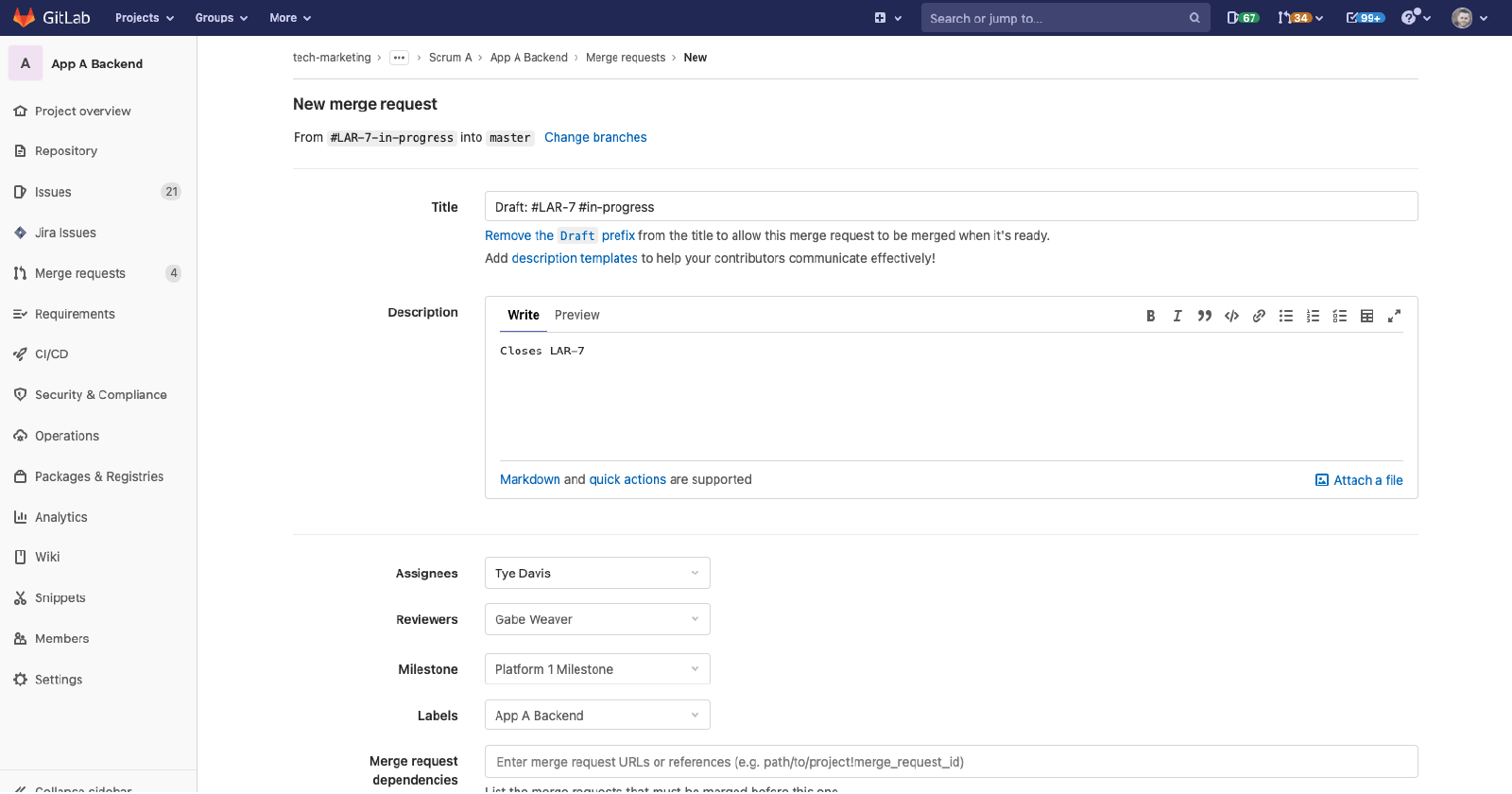
13. In Jira siehst du nun, dass der Vorgang durch Smart Commits von Backlog nach In Bearbeitung verschoben wurde.
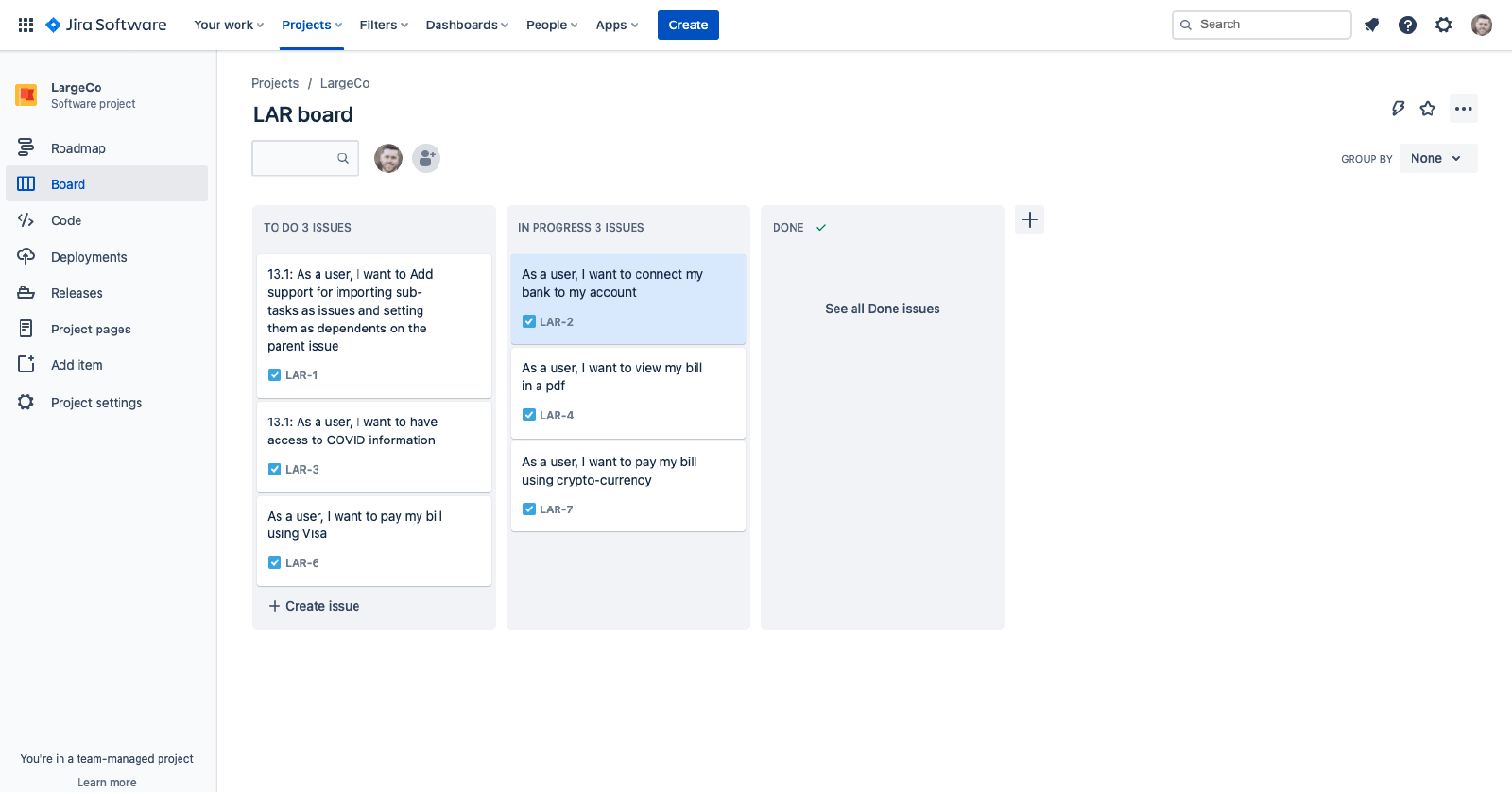
14. Navigiere zu Deployments.
Deployment-Pipelines mit Jira anzeigen
In der Ansicht für Deployments in Jira wird eine Liste von Vorgängen und Deployments mit Optionen zum Filtern nach Umgebungen angezeigt.
Um Deployment-Informationen zum Projekt anzeigen zu können, musst du lediglich den Vorgangsschlüssel in Branch-Namen, Commit-Nachrichten und Pull-Anfragen angeben.
Hinweise zur Ansicht für Deployments in Jira
Die Deployment-Ansicht enthält die folgenden Filter und Einstellungen:
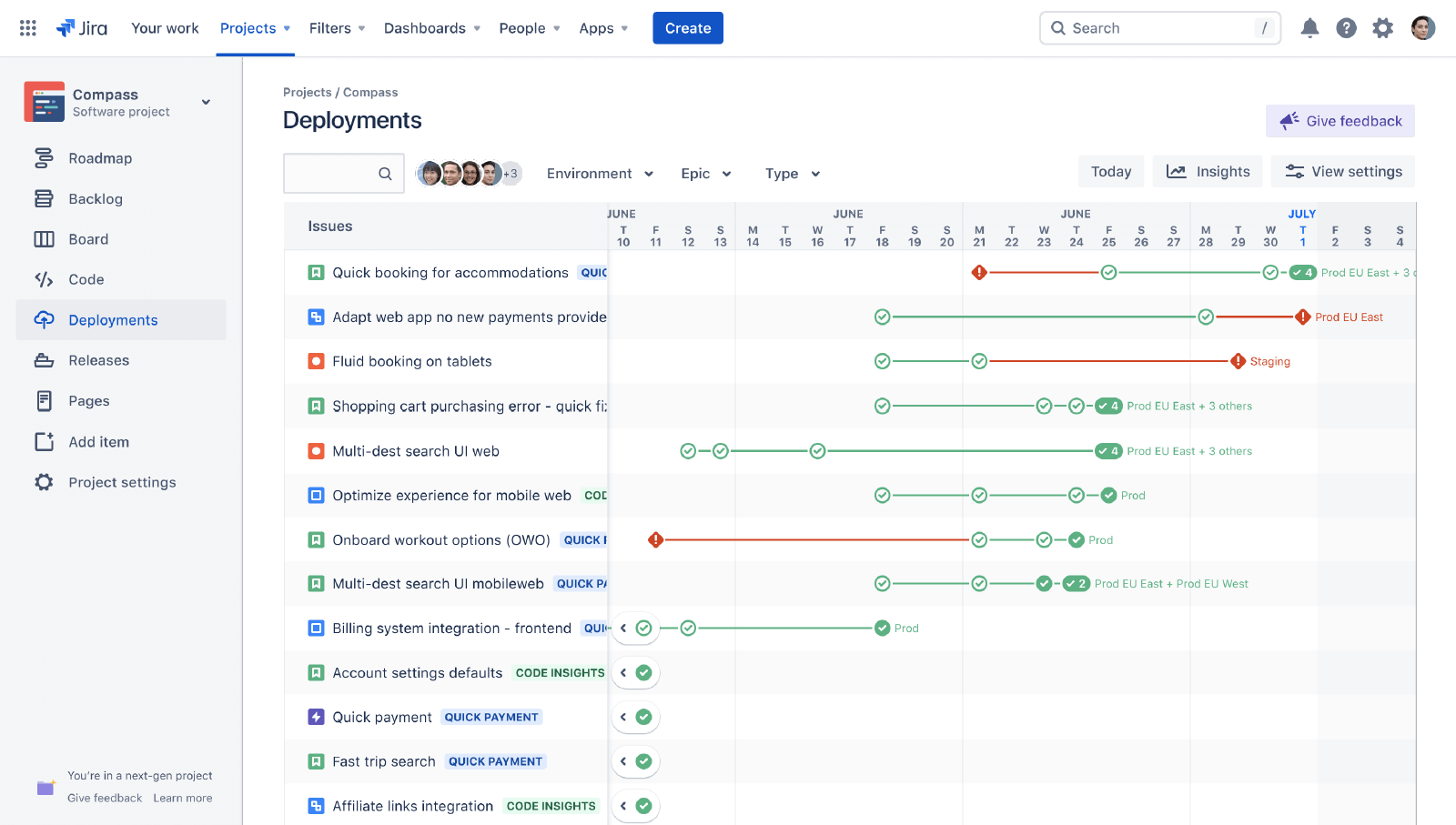
- Suche: Im Suchtextfilter kannst du Schlüsselwörter angeben, um die entsprechenden Vorgänge mit den zugehörigen Deployment-Pipelines anzuzeigen.
- Umgebung: Mit diesem Filter kannst du den Fokus der Deployments-Ansicht auf eine Entwicklungsinstanz legen, indem du eine Umgebung aus dem Drop-down-Menü auswählst.
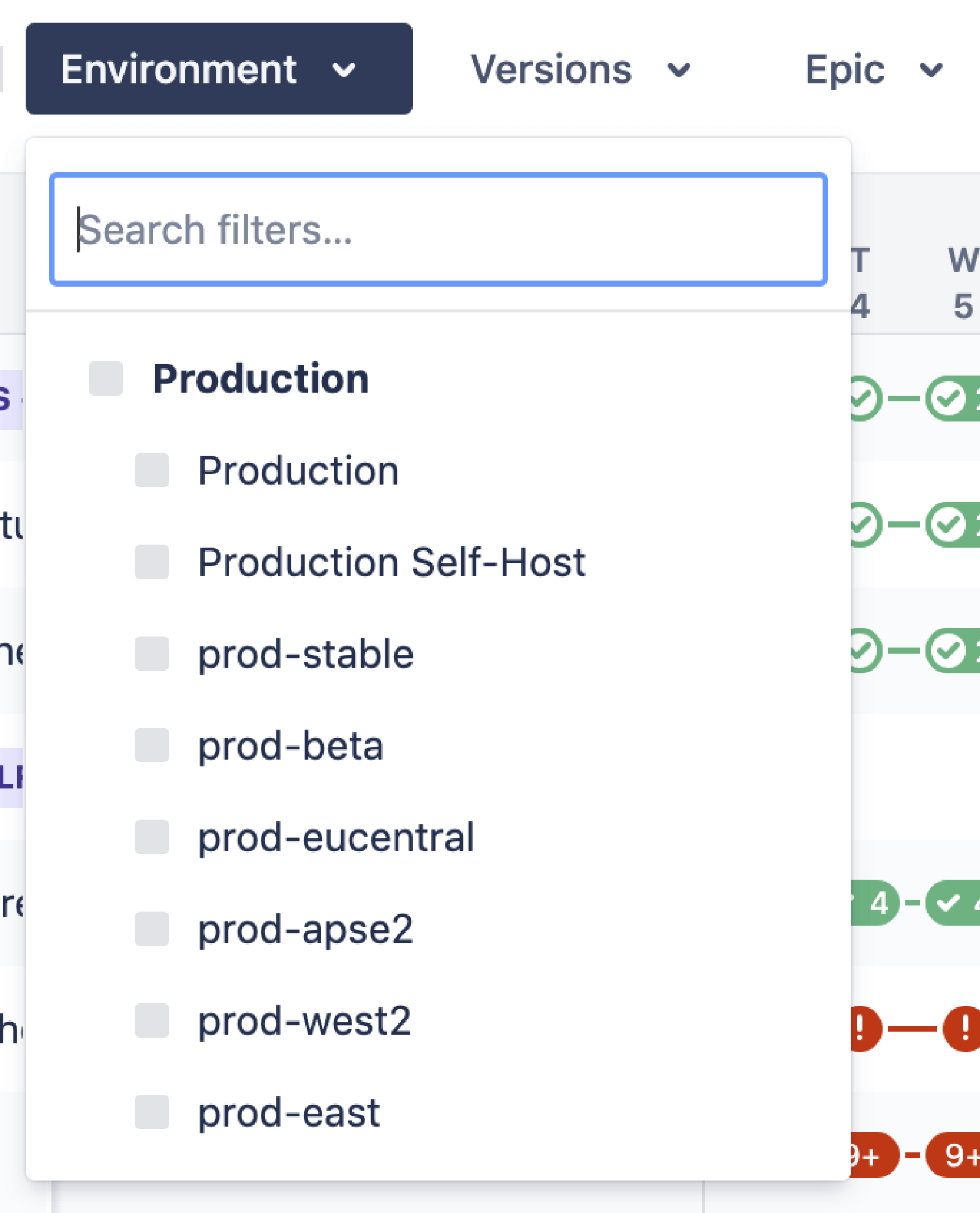
- Versionen: Mit diesem Filter kannst du Vorgänge basierend auf den veröffentlichten Produktversionen filtern – zum Beispiel bei Produkt-Features, die in verschiedenen Versionen veröffentlicht wurden.
- Epic: Mit diesem Filter kannst du Deployments und Vorgänge nach Epics gruppieren. Dies funktioniert auch bei Vorgängen ohne übergeordnetes Epic.
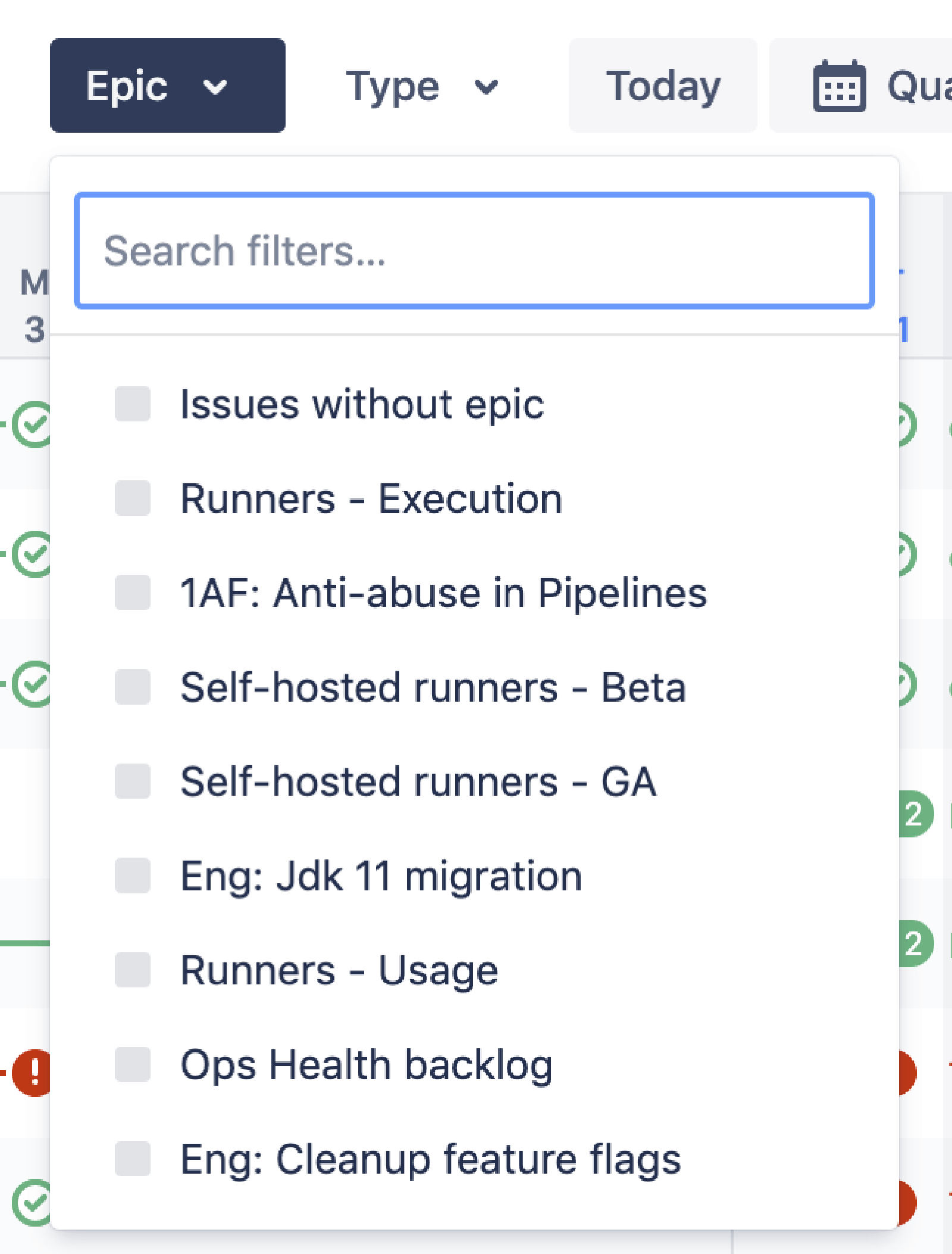
- Typ: Mit diesem Filter kannst du Vorgänge nach Typen sortieren.
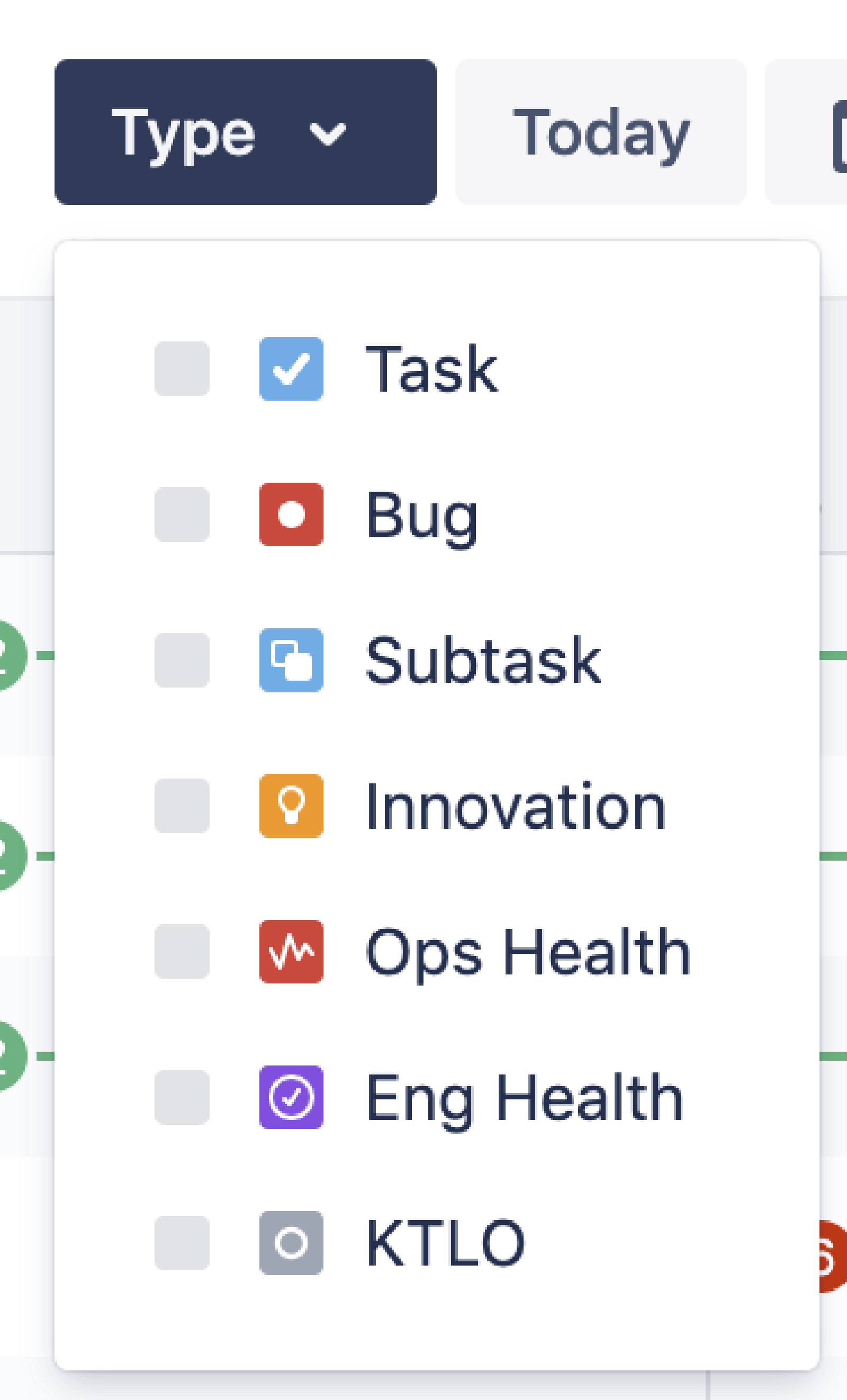
- Datumsbereich: Mit diesem Filter kannst du einen Datumsbereich für die angezeigten Deployments festlegen. Hier erfährst du mehr zur Verwendung des Datumsbereichsfilters.
- Einblicke: Dieser Bereich bietet detaillierte Einblicke in die Deployment-Metriken. Hier erfährst du, wie du Deployment-Einblicke anzeigst und interpretierst.
- Exportieren: Mit dieser Schaltfläche kannst du die Deployments-Ansicht basierend auf den ausgewählten Filtern als CSV-Datei herunterladen. Diese CSV-Datei lässt sich dann in Microsoft Excel oder Google Tabellen importieren. Hier ein Beispiel für eine solche CSV-Datei:
1 "Issue key","Issue summary","Issue URL","Deployment date","Deployment state","Environment type","Environment name"
2 "ABC-1111","agent-service: Add a POST endpoint to allow runner creation","https://workteams.xyz.net/browse/ABC-1111","2020-12-04 14:40:31","SUCCESSFUL","PRODUCTION","Production"
3 "ABC-2222","agent-service: Add PUT endpoint for runners","https://workteams.xyz.net/browse/ABC-2222","2020-12-04 14:40:31","SUCCESSFUL","PRODUCTION","Production"
- Anzeigeeinstellungen: In diesem Bereich kannst du die Deployments-Ansicht beispielsweise nach Umgebungstypen, Symbolen und Vorgängen filtern. Du kannst das Deployments-Feature mithilfe der Informationen in diesem Bereich auch deaktivieren.
Ansicht für Deployments in Jira konfigurieren
Wenn du die Deployments-Ansicht konfigurieren möchtest, navigiere im Board zum Bereich für die Anzeigeeinstellungen. Dort findest du die folgenden Filter:
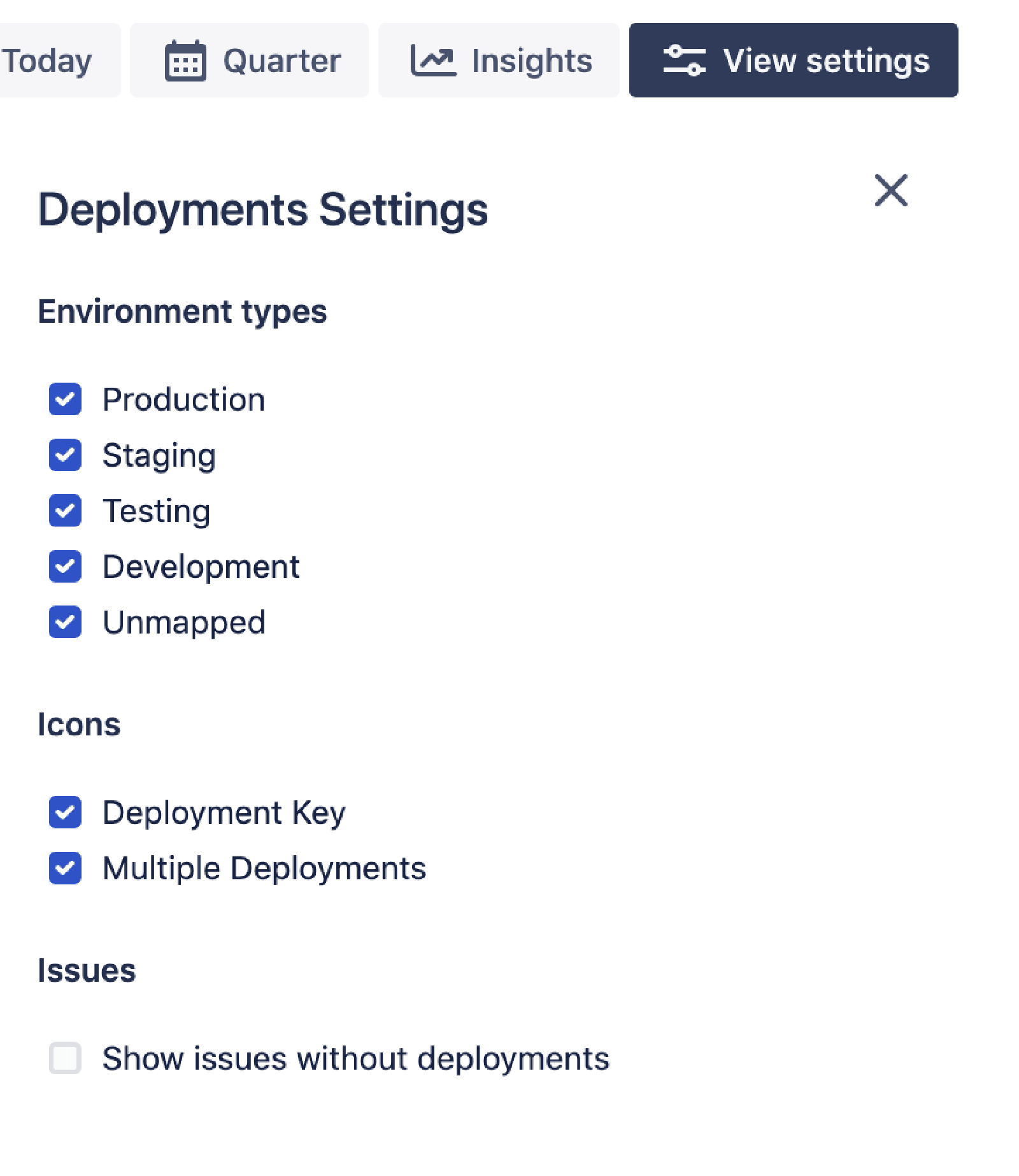
Umgebungstypen
Passe die Deployments-Ansicht unter Verwendung von Umgebungstypen an. Wähle Umgebungstypen aus, um die Ansicht zu ändern und den Deployment-Status in einem bestimmten Zeitraum zu visualisieren.
Symbole
- Deployment-Schlüssel: Hiermit kannst du den Deployment-Status auf der Zeitleiste ein- oder ausblenden.
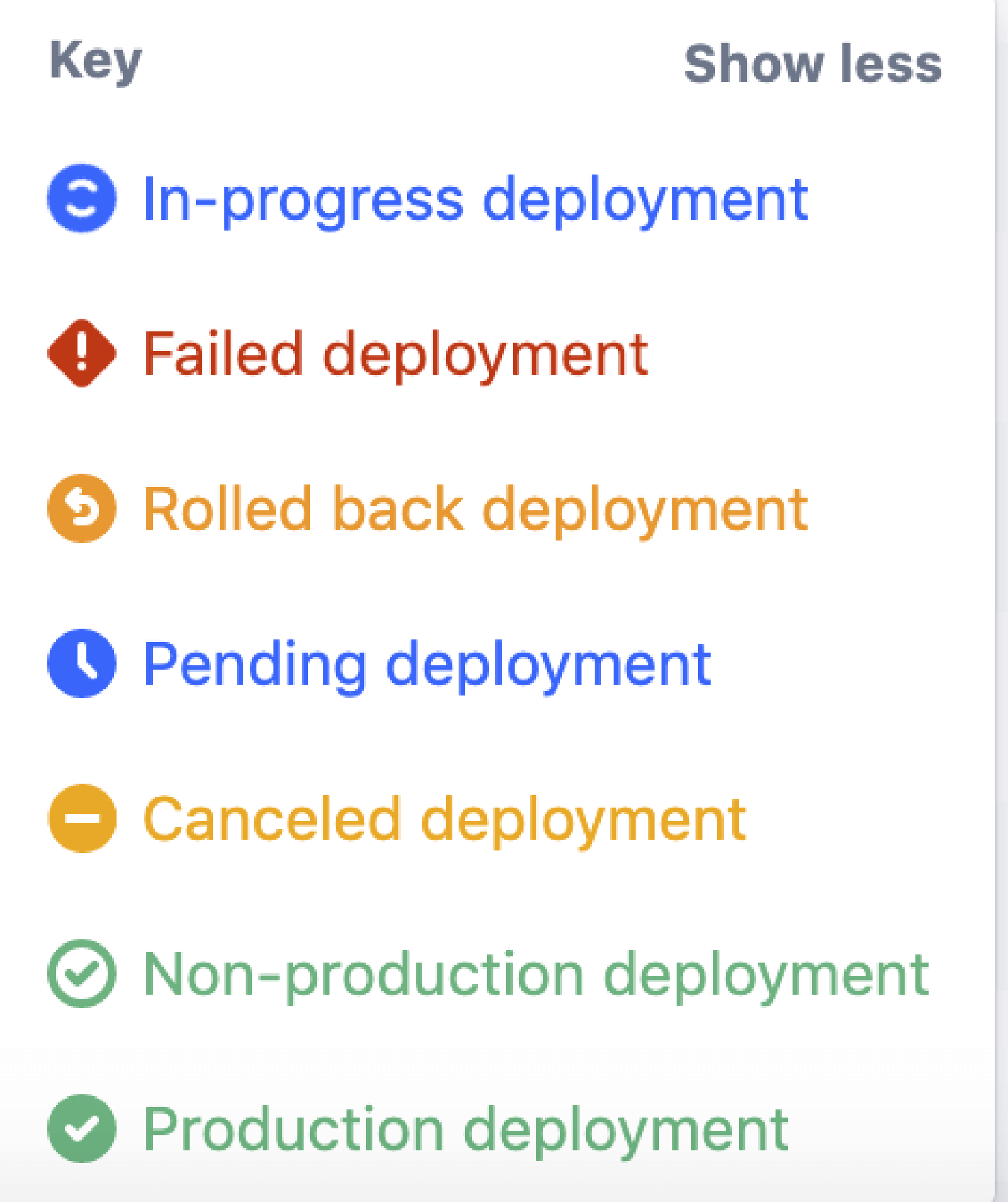
- Mehrere Deployments: Hiermit kannst du die Anzahl der Deployment-Umgebungen zu den einzelnen Vorgängen in der Projektzeitleiste ein- oder ausblenden.
Vorgänge
- Vorgänge ohne Deployments anzeigen: Hiermit kannst du Vorgänge anzeigen, die keinem Deployment zugeordnet sind.
Projektadministratoren können das Menü Weitere Optionen (…) oben rechts auf der Deployments-Seite anzeigen und darauf klicken, um installierte App- und Projekt-Features zu verwalten.
Hier findest du weitere Integrationen für Atlassian Open DevOps.
Diesen Artikel teilen
Nächstes Thema
Lesenswert
Füge diese Ressourcen deinen Lesezeichen hinzu, um mehr über DevOps-Teams und fortlaufende Updates zu DevOps bei Atlassian zu erfahren.

DevOps-Community

DevOps-Lernpfad
